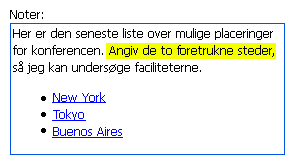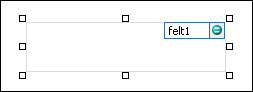Bemærk!: Vi vil gerne give dig den mest opdaterede hjælp, så hurtigt vi kan, på dit eget sprog. Denne side er oversat ved hjælp af automatisering og kan indeholde grammatiske fejl og unøjagtigheder. Det er vores hensigt, at dette indhold skal være nyttigt for dig. Vil du fortælle os, om oplysningerne var nyttige for dig, nederst på denne side? Her er artiklen på engelsk så du kan sammenligne.
Hvis du ønsker brugerne skal kunne indsætte formateret tekst, afsnitsskift, tabeller, billeder eller clipart i et felt til indtastning af data, kan du bruge en RTF-tekstboks på din Microsoft Office InfoPath-formularskabelon.
I denne artikel
Hvornår skal jeg bruge en RTF-felt
Bruge en RTF-felt, når du vil:
-
Aktivere brugere til at fremhæve, fremhæve eller formatere teksten, som de skriver i en formular.
-
Aktivere brugere til at indsætte tabeller eller billeder i et tomt område i formularen.
-
Få vist RTF-oplysningerne i en database eller en anden kilde af data.
-
Gemme formaterede data som XHTML i formularskabelonens underliggende datakilde.
I nedenstående illustration bruges en RTF-felt til at indsamle detaljerede noter fra brugere.
Relaterede kontrolelementer
InfoPath indeholder kontrolelementer, der minder om RTF-tekstbokse, men, der har et andet formål. Hvis du vil finde ud af, hvilken af disse kontrolelementer fungerer bedst i formularskabelonen, referere til listen nedenfor:
Tekstfelt Som en RTF-tekstboks, en tekstboks giver brugerne mulighed at skrive, redigere, eller få vist tekst. I modsætning til en RTF-felt, en tekstboks viser kun en enkelt linje med tekst som standard, og brugerne kan ikke tilføje formateringselementer til et tekstfelt, såsom fed eller kursiv tekst, billeder eller tabeller.
Feltet udtryk Et felt til udtryk bruges normalt til at få vist skrivebeskyttet tekst, til at vise værdien af et andet kontrolelement i formularskabelonen, eller til at oprette formler, der er baseret på XPath-udtryk. I modsætning til en RTF-tekstboks, et udtryk felt ikke gemme eller gemme data. Derfor skal du bruge et felt til udtryk, kun, hvis du ikke vil gemme dens værdi eller referere til den i en anden formel.
Brugeroplevelsen
Som et tekstfelt er en RTF-felt blot en pladsholder på en formular, som en kommentarfeltet, som brugerne indtaster tekst. Når du skriver tekst i et RTF-tekstboks, har brugere adgang til mange af de formateringsfunktioner, som de er vant til at bruge i andre Microsoft Office system-dokumenter. For eksempel kan brugere indsætte et billede eller en tabel i et RTF-felt eller anvende gule fremhævning til et bestemt afsnit med tekst.
Brugere placere deres markøren i feltet for at finde ud af, hvis de kan formatere tekst i et bestemt felt i en formular, eller Markér teksten i feltet. Hvis indstillingerne på værktøjslinjen formatering er aktiv i stedet for nedtonede, kan brugerne formatere teksten, ligesom de gør i en hvilken som helst andet Microsoft Office system-dokument.
Overvejelser om kompatibilitet
Når du designer en formularskabelon i InfoPath, kan du vælge en bestemt kompatibilitetstilstand til at designe en webbrowserkompatibel formularskabelon. Når en webbrowserkompatibel formularskabelon er udgivet på en server med InfoPath Forms Services og derefter browseraktiveret, kan formularer, der er baseret på formularskabelonen ses i en webbrowser. Når du designer en webbrowserkompatibel formularskabelon, er nogle kontrolelementer ikke er tilgængelige i opgaveruden kontrolelementer, fordi de ikke kan vises i en webbrowser.
Selvom RTF-tekstbokse er tilgængelige, når du designer en webbrowserkompatibel formularskabelon, kan du være opmærksom på følgende begrænsninger:
-
Delvis RTF-formatering understøttes ikke i browserversionen af RTF-felt. Hvis du får en fejlmeddelelse om inkompatible RTF-indstillinger i opgaveruden Designkontrol, skal du markere afkrydsningsfeltet Aktiver browserkompatibel indstillinger kun i dialogboksen Egenskaber for RTF-tekstboks. De korrekte RTF-indstillinger for dig markerer at gøre så automatisk.
-
Du kan aktivere sammenkædede billeder til en RTF-felt i en webbrowserkompatibel formularskabelon. Integrerede billeder er dog ikke understøttet.
-
Til RTF-tekstbokse, alle typer formateringsindstillinger er kun tilgængelige i understøttede versioner af Internet Explorer, herunder Microsoft Internet Explorer 6.0 og Windows Internet Explorer 7.0. Det er muligt for brugerne at redigere tekst i et RTF-felt i andre understøttede browsere, som 1,5 Firefox eller Safari 2.0, men formateringsindstillinger er ikke tilgængelige, herunder ændre farven på teksten og anvende tegnformatering.
Indsætte en RTF-boks
Fremgangsmåden til indsættelse af en RTF-tekstboks varierer en smule, afhængigt af om du designer en ny, tom formularskabelon, eller om du baserer designet af din formularskabelon på en database eller andre eksterne datakilde.
Følgende illustration viser, hvordan en RTF-tekstboks ser ud, når den er markeret i designtilstand.
Kontrolelementer kan være bundne eller ubundne. Når et kontrolelement er bundet, har det forbindelse til et felt eller en gruppe i datakilden, så de data, der angives i kontrolelementet, gemmes i den underliggende formularfil (.xml). Når et kontrolelement er ubundet, har det ikke forbindelse til et felt eller en gruppe, og de data, der angives i kontrolelementet, gemmes ikke. Når du vælger eller flytter markøren over et kontrolelement, vises tekst og et bindingsikon i øverste højre hjørne af kontrolelementet. Teksten angiver den gruppe eller det felt, som kontrolelementet er bundet til i datakilden. Ikonet angiver, om kontrolelementet er korrekt bundet til gruppen eller feltet. Når bindingen er korrekt, vises et grønt ikon. Hvis der er noget i vejen med bindingen, vises et blåt eller rødt ikon i stedet.
Datakilde til formularskabelonen består af felter og grupper, der vises i en hierarkisk oversigt i opgaveruden Datakilde. RTF-bokse er altid bundet til felter. Feltet Bemærkninger i formularen er bundet til feltet discussionItemNotes i opgaveruden Datakilde i eksemplet nedenfor.
Indsætte en RTF-tekstboks på en ny, tom formularskabelon
Når du designer en ny, tom formularskabelon, er afkrydsningsfeltet Opret datakilde automatisk i opgaveruden Kontrolelementer markeret som standard. Herved kan InfoPath automatisk oprette felter og grupper i datakilden, efterhånden som du føjer kontrolelementer til formularskabelonen. Disse felter og grupper er repræsenteret af mappe- og filikoner i opgaveruden Datakilde.
-
Placer markøren det sted i formularskabelonen, hvor du vil indsætte kontrolelementet.
-
Hvis opgaveruden Kontrolelementer ikke er synlig, skal du klikke på Flere kontrolelementer i menuen Indsæt eller trykke på Alt+I, C.
-
Klik på RTF-tekstboks under Indsæt kontrolelementer.
-
Hvis du vil angive typen af RTF-format, som brugerne kan angive, dobbeltklik på feltet RTF-format, der er indsat i formularskabelonen, skal du klikke på fanen Vis og derefter Markér eller fjern markeringen i afkrydsningsfelterne under tilgængelig formatering.
-
For at føje en etiket til kontrolelementet skal du skrive teksten oven over eller til venstre for kontrolelementet, efterfulgt af et kolon (:).
Indsætte en RTF-tekstboks på en formularskabelon, der er baseret på en eksisterende datakilde
Hvis du baserer designet af din formularskabelon på en eksisterende Extensible Markup Language (XML)-fil, database eller webtjeneste, henter InfoPath felterne og grupperne i opgaveruden Datakilde fra denne, eksisterende datakilde. I dette scenarie skal indsætte du en RTF-tekstboks, ved at trække et felt fra opgaveruden Datakilde til formularskabelonen eller ved at indsætte en RTF-felt fra opgaveruden kontrolelementer i stedet, som beskrevet i følgende procedure:
-
Placer markøren det sted i formularskabelonen, hvor du vil indsætte kontrolelementet.
-
Hvis opgaveruden Kontrolelementer ikke er synlig, skal du klikke på Flere kontrolelementer i menuen Indsæt eller trykke på Alt+I, C.
-
Klik på RTF-tekstboks under Indsæt kontrolelementer.
-
Vælg det felt, hvor du vil gemme RTF feltet data i dialogboksen RTF Binding af tekstboks, og klik derefter på OK.
-
Hvis du vil angive typen af RTF-format, som brugerne kan angive, dobbeltklik på feltet RTF-format, der er indsat i formularskabelonen, skal du klikke på fanen Vis og derefter Markér eller fjern markeringen i afkrydsningsfelterne under tilgængelig formatering.
-
InfoPath bruger navnet på det felt eller gruppe som kontrolelementets navn. Hvis det er nødvendigt, kan du ændre etikettens tekst.
Tip!: Du kan også bruge opgaveruden Datakilde til at indsætte kontrolelementer. Skal du højreklikke på det felt, du vil binde RTF-felt til i opgaveruden Datakilde, og klik derefter på RTF-tekstboks i genvejsmenuen.
Tip til layout
Brug følgende tip til at forfine udseendet, størrelsen eller andre aspekter af en RTF-format:
-
Ændre størrelsen på flere RTF felterne på én gang, vælge RTF-tekstbokse, hvis størrelse, du vil ændre, i menuen Formater, klik på Egenskaber, skal du klikke på fanen størrelse og derefter foretage de nødvendige ændringer.
-
Klik på Vis egenskaber i menuen Vis for at reducere standardbredden, som InfoPath indsætter RTF-tekstbokse. Markér afkrydsningsfeltet Brug en brugerdefineret layoutbredde for denne formularskabelon under fanen Generelt, og skriv derefter et mindre tal i boksen Bredde af brugerdefineret layout.
-
Du vil ændre kanten eller farven af flere tekstbokse på én gang, Vælg felterne RTF-format, du vil ændre, i menuen Formater skal du klikke på kanter og skygge, skal du klikke på fanen kanter, og foretag derefter de nødvendige ændringer.
-
For at tilpasse den tekst, der vises i et RTF-felt, skal du bruge felterne skrifttype og Skriftstørrelse på værktøjslinjen formatering. For at ændre skrifttypen og skriftstørrelsen for alle felterne RTF på din formularskabelon på en gang, skal du vælge feltet RTF-format, der indeholder den formatering, du vil, og klik derefter på Anvend skrifttypen til alle RTF-tekstbokse i menuen Formater.
-
Hvis du vil se, hvordan din RTF-tekstbokse ser ud med faktiske tekst i dem, skal du klikke på Eksempeldata i menuen Vis. Dette giver dig en ide om, hvordan formularen ser ud, når brugerne udfylder den.
-
Brug margener til at justere afstanden omkring uden for et RTF-felt. Brug indre margen til at justere afstanden omkring tekst i RTF-felt.